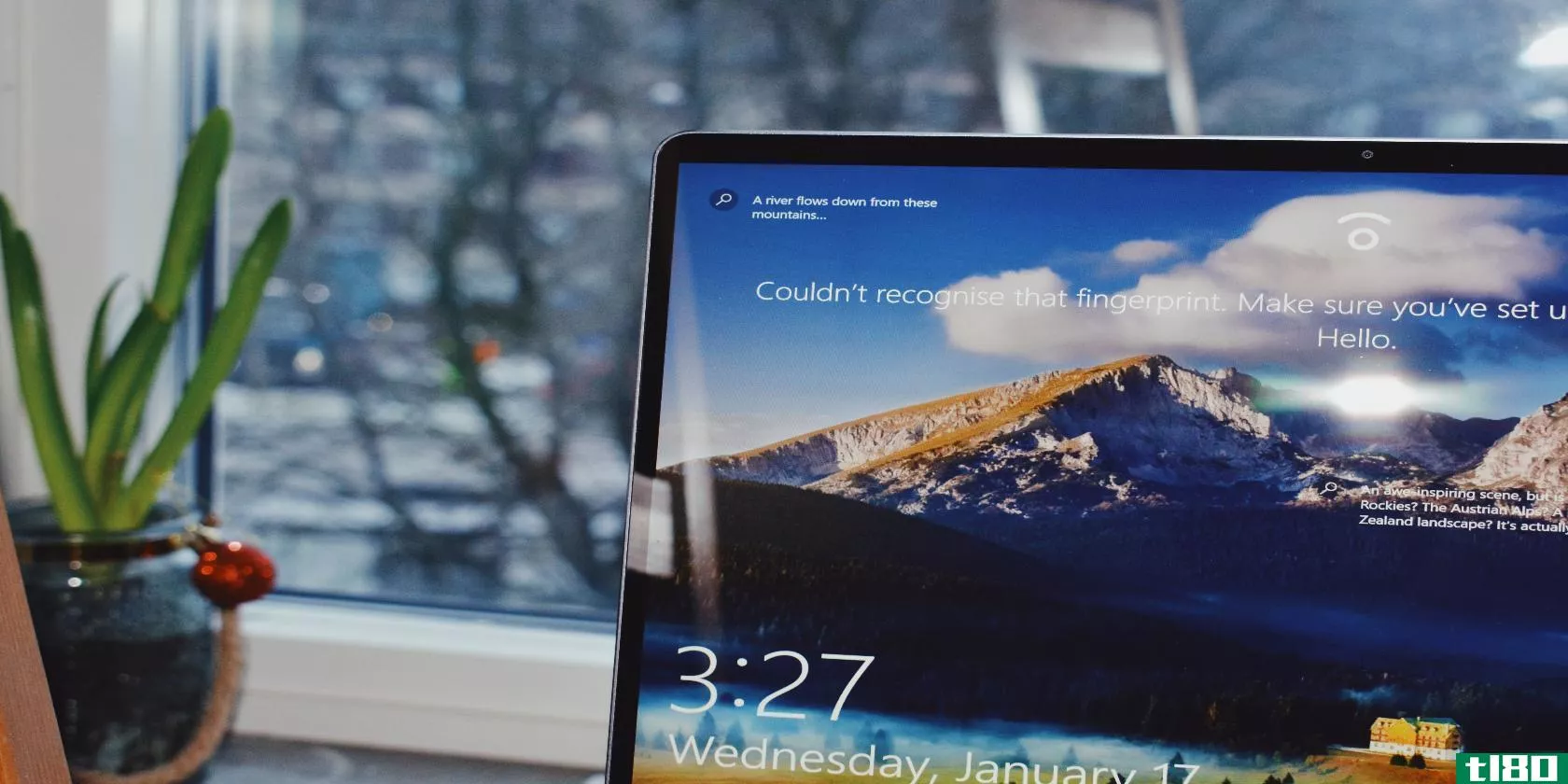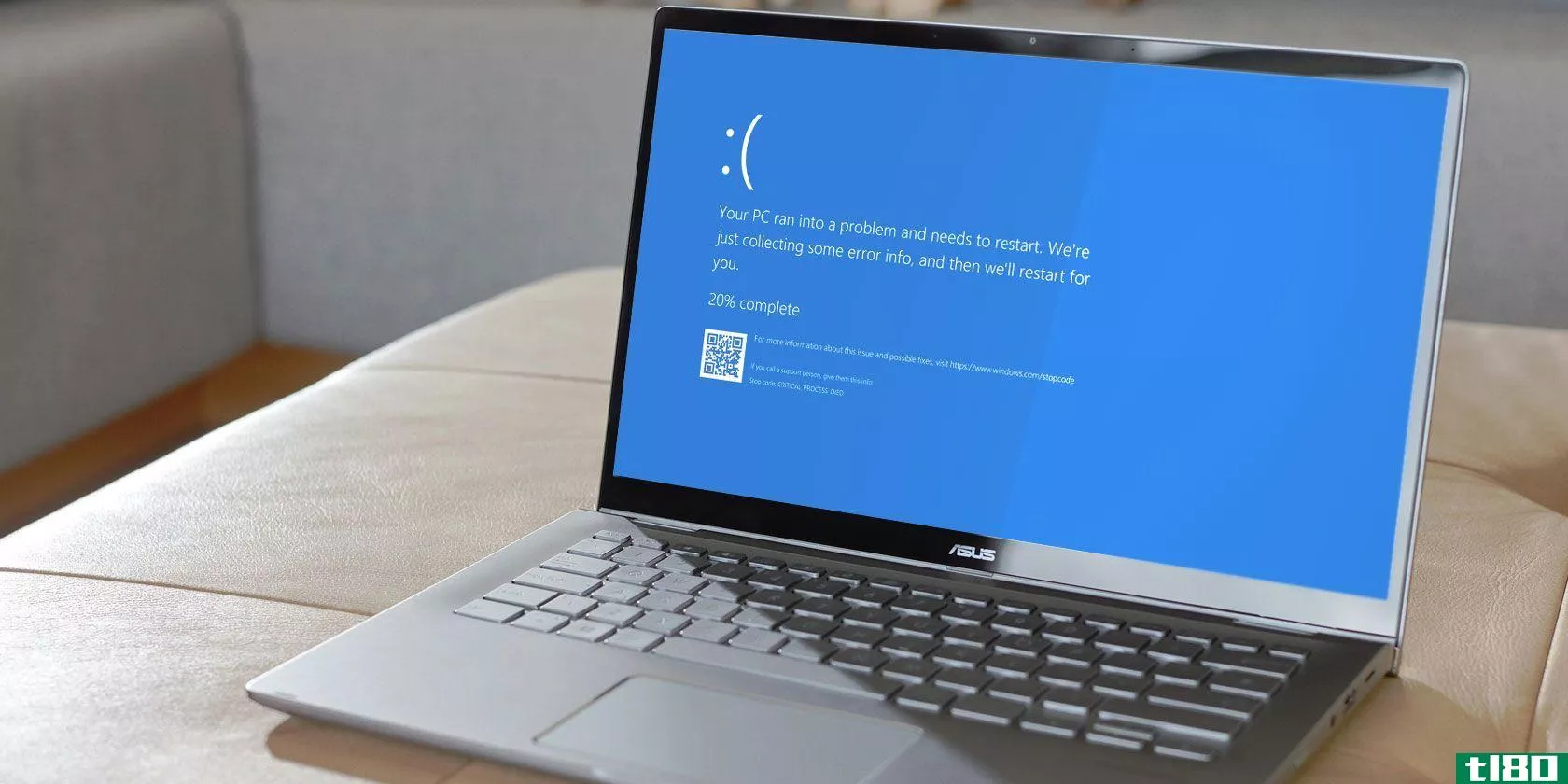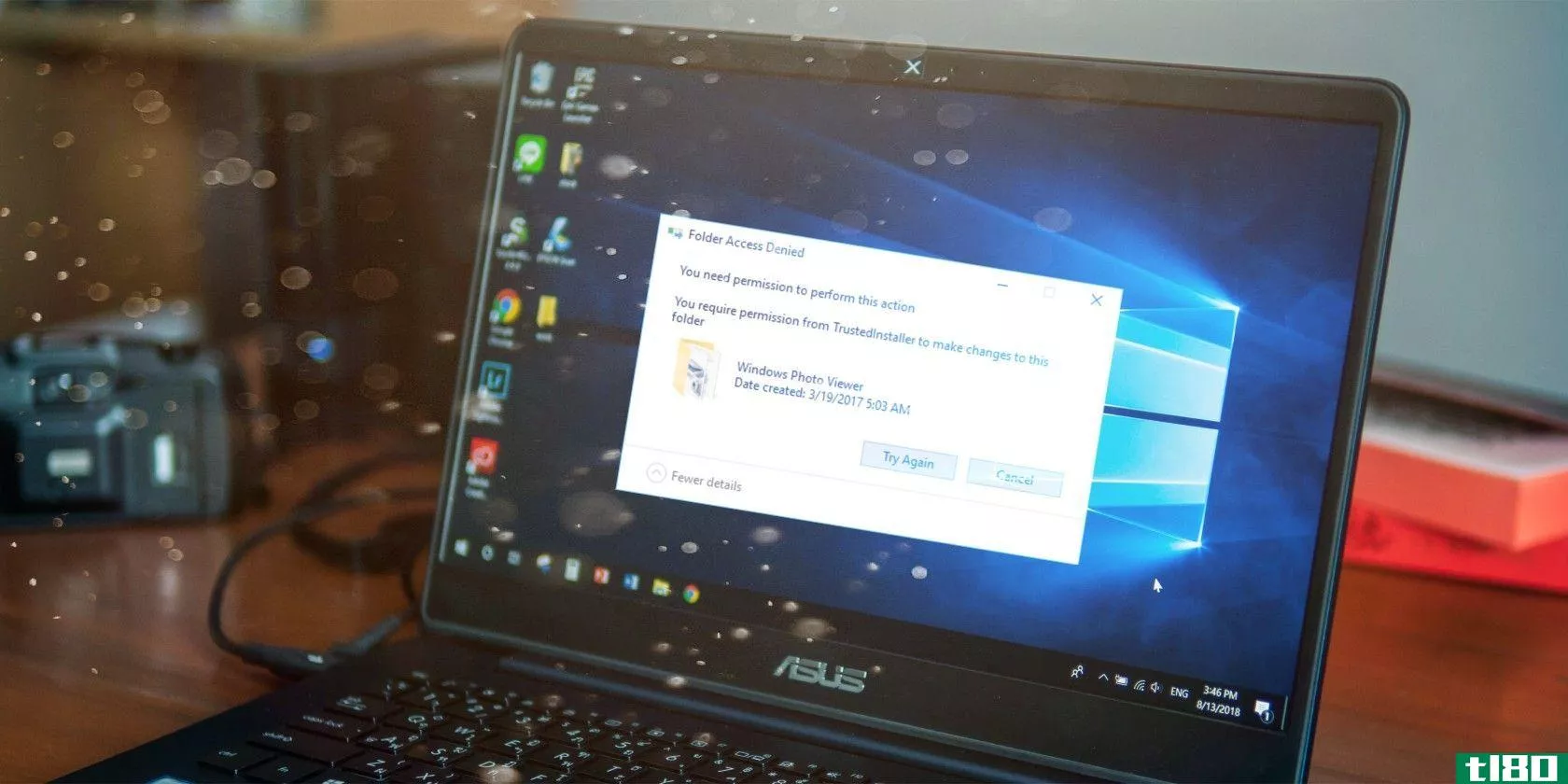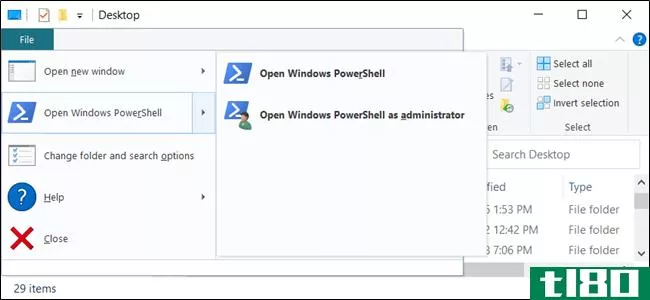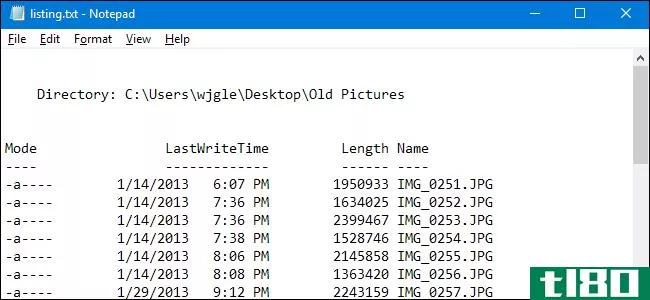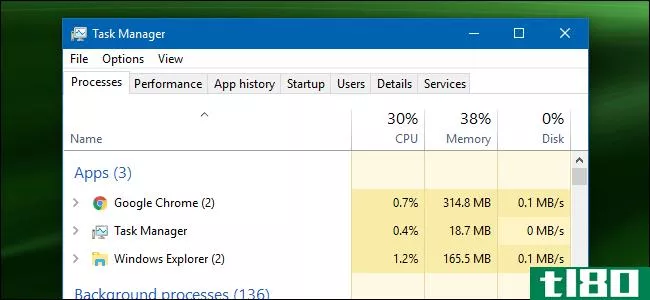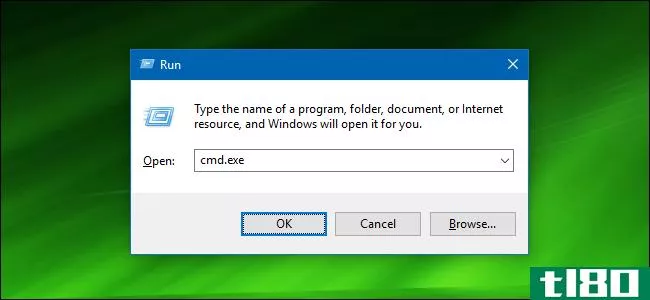在windows中以管理员身份运行任何程序的4种方法
在Windows中打开大多数程序时,即使您已登录到管理员帐户,它们也不会以管理员身份运行。这是由于一个名为用户帐户控制(UAC)的功能,它只允许您在必要时以管理员权限运行应用程序。

这可能看起来很烦人,但这可以保护你的电脑。通过不授予你的帐户不必要的特权,你可以避免潜在的损害其安全性。
但是,通常需要以管理员身份运行程序才能进行更改或排除故障。下面介绍如何以管理员身份运行任何Windows程序,以及如何在出现与管理员相关的问题时修复这些问题。
1以管理员身份运行程序的标准方法
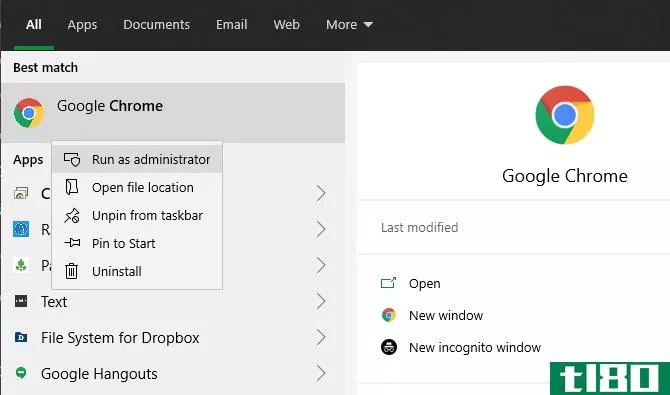
无论您想从桌面、开始菜单或文件资源管理器启动程序,右键单击它都会显示“以管理员身份运行”选项。单击此按钮后,您将看到UAC提示以管理员权限运行程序。
这是可靠的,但确实需要一些额外的点击。你甚至可以用任务栏上的图标来实现这一点——右键单击它们一次,弹出一个菜单,然后右键单击该菜单中应用程序的名称,显示“以管理员身份运行”选项。
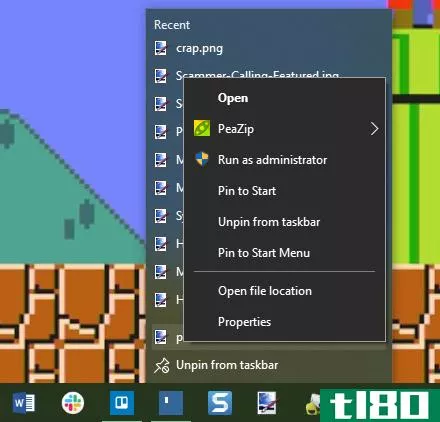
2使用键盘以管理员身份打开
与许多操作一样,您可以使用键盘快捷键以管理员身份更快地启动程序。要仅使用键盘执行此操作,请按Windows键打开搜索栏,然后可以立即开始键入要打开的程序的名称。
高亮显示后,按住Ctrl+Shift并按Enter键。这将启动UAC提示,您可以按左箭头键,然后按Enter键来接受它,而无需触摸鼠标。
在某些地方,当单击程序图标以管理员身份启动时,可以按住Ctrl+Shift键。然而,这在我们的测试中是不一致的。
三。尝试一个古怪的方法以管理员身份运行
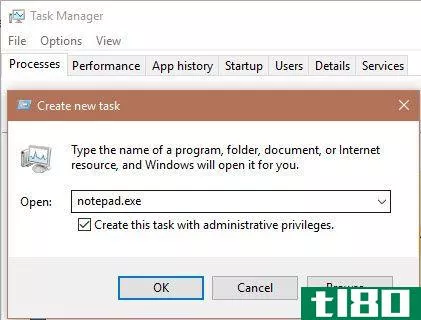
对于一些不同的东西,您可以通过任务管理器以管理员的身份启动程序。使用Ctrl+Shift+Esc快捷键打开它,如果需要,可以使用更多详细信息展开它。
单击“文件”>;“运行新任务”,然后输入要运行的可执行文件的名称。如果需要,请使用“浏览”按钮在电脑上找到它。确保选中“使用管理权限创建此任务”,然后单击“确定”运行它。
4始终以管理员身份运行程序
也许你每次都想以管理员的身份运行某个程序。在这种情况下,您可以将其设置为这样做,而不是每次启动时都使用上述方法之一。
首先搜索要修改的应用程序。在搜索结果中右键单击其条目,然后选择“打开文件位置”以显示其主可执行文件。再次右键单击并选择“属性”。
在结果窗口中,切换到兼容性选项卡。在底部,选中标有“以管理员身份运行此程序”的框,完成后单击“确定”。一旦你这样做了,应用程序会提示你启动与管理权限,每次你打开它。
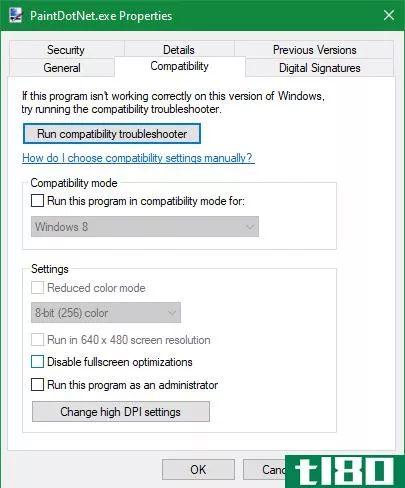
我们建议谨慎使用。除非您主动需要,否则不应授予应用程序管理员权限;每次以管理员身份运行应用程序都会使恶意软件更容易获得控制。
如果你愿意,一个稍微安全一点的解决方案是为应用程序创建一个快捷方式,并将其设置为始终以管理员身份运行。首先,右键单击可执行文件并选择“发送到”>;“桌面(创建快捷方式)”,在桌面上放置快捷方式。
接下来,右键单击该快捷方式并选择“属性”。在生成的对话框中,切换到“快捷方式”选项卡,然后单击底部的“高级”按钮。在这里,选中“以管理员身份运行”框。
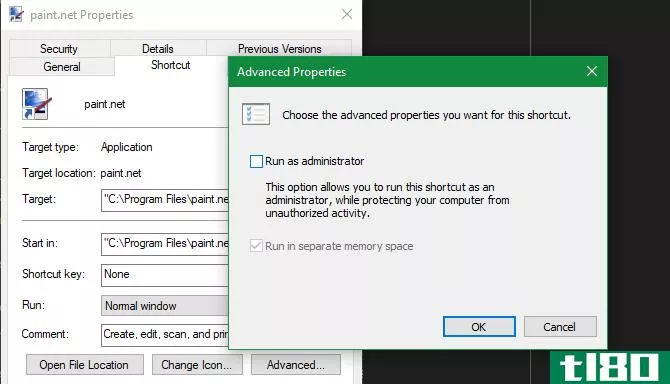
执行此操作后,只有快捷方式(而不是主可执行文件)将以管理员权限运行。
以管理员身份运行不工作?
有时,您会发现上面的方法都无法作为管理员运行程序。如果发生这种情况,您可以尝试一些不同的修复。
查看uac设置
如前所述,Windows中的用户帐户控制允许您控制程序如何以管理员权限运行。如果您已登录到管理员帐户,则当程序要以管理员身份运行时,您必须提供确认。登录到标准帐户的用户必须提供管理员凭据才能执行此操作。
要检查当前设置,请在“开始”菜单中键入uac,然后打开“更改用户帐户控制设置”选项。在这里,您将看到四个层次的UAC可供选择。
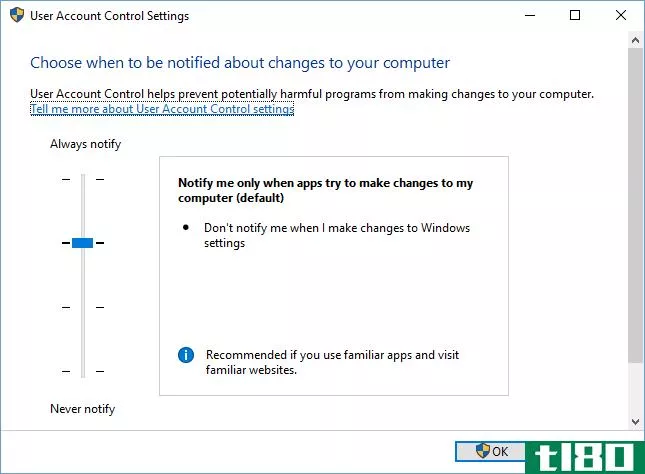
从上到下,这些是:
- 更改Windows设置或应用程序更改时始终发出通知。这相当于WindowsVista最初的UAC实现。
- 仅当应用程序尝试进行更改时通知。这是默认设置,也是大多数人应该使用的设置。
- 仅当应用程序尝试进行更改时通知,但不要使桌面变暗。这与上述相同,只是UAC窗口不会使桌面变暗。
- 从不通知。这将完全禁用UAC提示。我们不建议使用此设置,因为使用管理员帐户时,它会自动批准以管理员身份运行的所有请求,而无需您的许可。如果您使用的是标准帐户,它会自动拒绝所有管理请求。
因此,如果您禁用了UAC,您将无**确使用runasadmin命令。确保已打开,然后再试一次。
确保您有权访问管理员帐户
要正确使用UAC,您需要具有管理员帐户的访问权限。如果您没有管理员密码,或者您键入的是非管理员帐户的凭据,则无法使用。因此,您应该确保您的用户帐户是正确的。
最简单的检查方法是将netplwiz输入“开始”菜单以打开“用户帐户”面板。在这里,您将看到您电脑上所有用户的列表以及他们所在的组。双击其中一个并切换到“组成员资格”选项卡以更改帐户的权限级别。
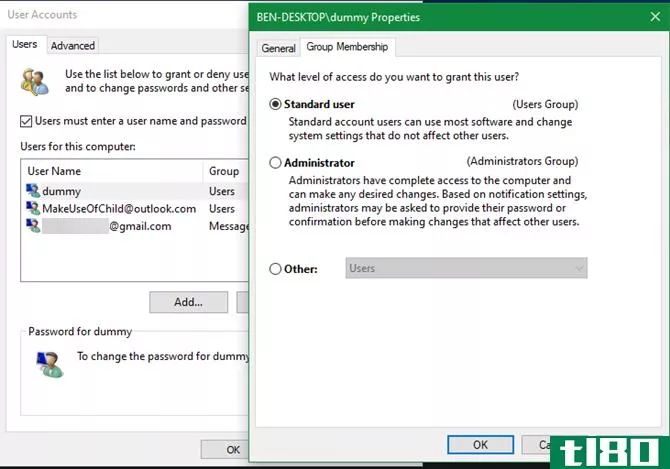
当然,您需要登录到管理员帐户才能更改此设置。如果您忘记了所有管理员帐户的密码,则需要重置丢失的Windows密码。如果你在这之后仍然有问题,试着做一个新的帐户,看看这是否有影响。
运行sfc扫描
SFC或系统文件检查器扫描将检查损坏的Windows系统文件并尝试修复它们。如果你在没有解决方案的情况下走到这一步,那么值得一试,不过你需要有管理员权限才能做到这一点。
要使用它,请按Win+X并在结果菜单中选择Command Prompt(Admin)或Windows PowerShell(Admin)。然后输入以下命令:
sfc /scannow完成后,如果它执行了任何修复,您将看到一条消息。
尝试安全模式
如果您仔细检查了以上所有内容,发现仍然无法以管理员身份正确运行程序,那么接下来应该尝试以安全模式启动。这将禁止除基本服务外的所有服务运行,从而允许您查看是否有任何第三方服务干扰run as admin功能。
明智地以管理员身份运行windows程序
您知道以管理员身份运行Windows程序的几种不同方法,以及在出现问题时如何使用此函数解决问题。记住在使用管理员权限时要三思而后行。这样做将授予程序对您的计算机的完全控制权,因此您应该只授权您信任的应用程序。
要确保计算机上的用户帐户安全,请参阅我们的锁定Windows帐户指南。
- 发表于 2021-03-19 19:32
- 阅读 ( 245 )
- 分类:IT
你可能感兴趣的文章
如何修复windows中未找到vcruntime140 dll错误
... 要运行SFC扫描,必须以管理员身份打开命令提示符。为此,在“开始”菜单搜索栏中键入cmd,然后右键单击并选择“以管理员身份运行”。 ...
- 发布于 2021-03-11 09:56
- 阅读 ( 259 )
如何修复Windows10中的pnp\u detected\u fatal\u错误
...然后在搜索结果中右键单击“命令提示符”>“以管理员身份运行”。 在命令提示控制台中,键入DISM/Online/Cleanup image/Scanhealth,然后按Enter键。 等待进程结束,然后键入DISM/Online/Cleanup image/Restor...
- 发布于 2021-03-11 11:43
- 阅读 ( 484 )
在windows 10上恢复windows xp的4种方法
...修改。作为一个简单的解决方案,右键单击程序并选择以管理员身份运行。 ...
- 发布于 2021-03-13 08:38
- 阅读 ( 255 )
如何修复windows10系统服务异常停止码
...中键入命令提示符,然后右键单击最佳匹配项并选择“以管理员身份运行”。(或者,按Windows键+X,然后从菜单中选择Command Prompt(Admin) ...
- 发布于 2021-03-18 05:58
- 阅读 ( 299 )
如何在windows10中修复错误代码0x8000ffff
...栏中键入Powershell,然后右键单击最佳匹配项并选择“以管理员身份运行”。 复制并粘贴以下命令:powershell ExecutionPolicy Unrestricted Add AppxPackage DisableDevelopmentMode Register 现在,对这个做同样的事情命令...
- 发布于 2021-03-21 16:10
- 阅读 ( 354 )
5种简单的方法修复nvlddmkm.sys系统windows 10中的错误
... 在搜索栏中搜索cmd,然后选择以管理员身份运行。 在控制台中,键入chkdsk/f c:,然后按enter键。 将出现一个提示,询问您是否要在下次启动时运行CHKDSK。键入Y并按Enter键。 ...
- 发布于 2021-03-27 01:42
- 阅读 ( 826 )
如何修复Windows10中的第三方应用程序崩溃
...indows系统文件的实用工具。它非常容易使用,您只需要以管理员的身份使用命令提示符就可以运行它。 ...
- 发布于 2021-03-27 06:20
- 阅读 ( 299 )
如何修复windows中意外的内核模式陷阱错误
...栏中键入命令提示符(Admin),然后右键单击并选择“以管理员身份运行”以打开提升的命令提示符。 键入以下命令并按Enter键:DISM/online/cleanup image/restorehealth 等待命令完成。此过程最多可能需要20...
- 发布于 2021-03-29 15:01
- 阅读 ( 381 )
5修复了“您需要权限才能执行此操作”错误
...的Windows用户帐户类型。Windows用户帐户主要有三种类型:管理员、标准和来宾。 ...
- 发布于 2021-03-30 13:31
- 阅读 ( 205 )